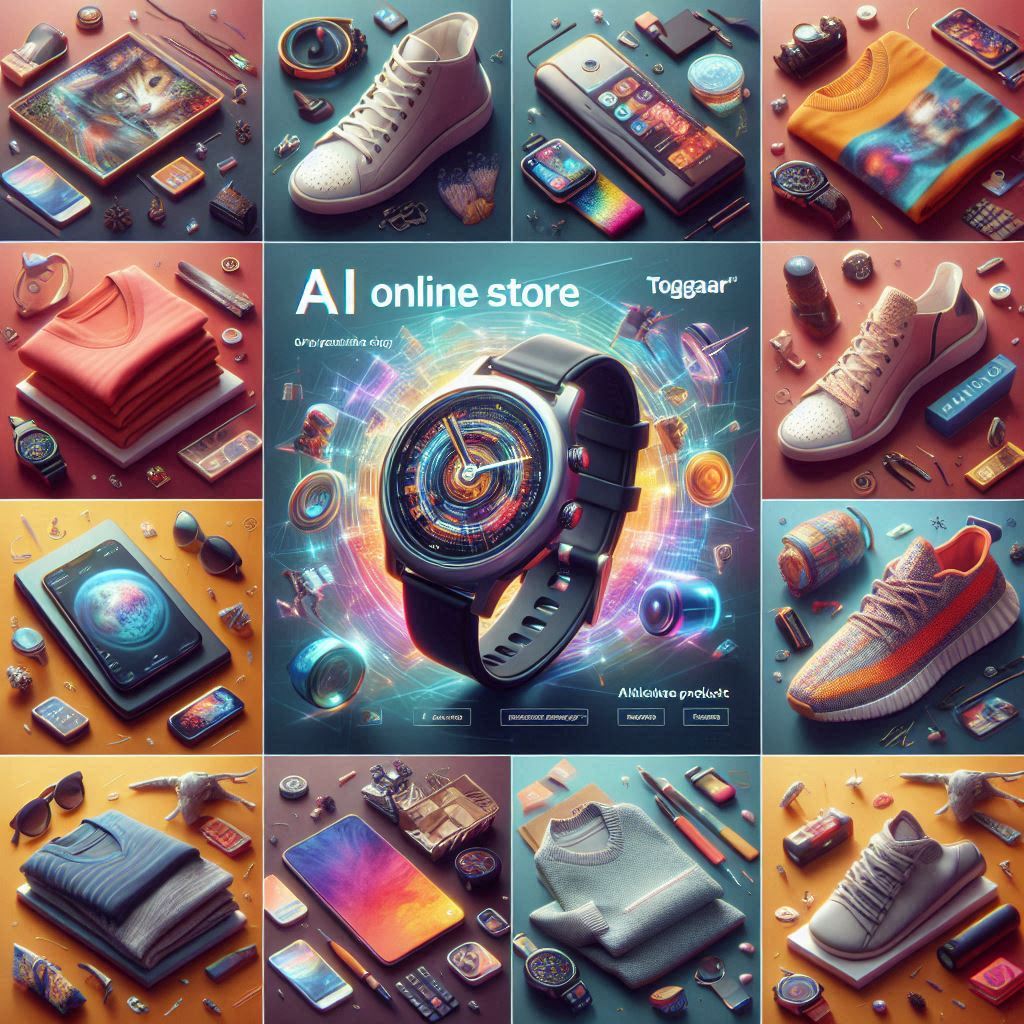كيفية تكامل Whats360 مع منصة Salla لإرسال رسائل واتساب تلقائيًا بدون تطبيق واتساب الرسمي باستخدام Webhooks و HTTP Requests
إذا كنت صاحب متجر على منصة Salla وتبحث عن طريقة لإرسال رسائل واتساب تلقائيًا لعملائك دون الحاجة إلى تطبيق واتساب الرسمي، فإن استخدام Whats360 API هو الحل المثالي. في هذا المقال التعليمي المفصل، سنشرح لك خطوة بخطوة كيفية تكامل Whats360 مع منصة Salla باستخدام Webhooks و HTTP Requests، دون الحاجة إلى تطبيق واتساب الرسمي أو أي تكاليف إضافية.
ما هو Whats360؟
Whats360 هو خدمة API تتيح لك إرسال واستقبال رسائل واتساب باستخدام API، مما يعني أنك لا تحتاج إلى تثبيت تطبيق واتساب الرسمي على جهازك. هذه الخدمة مفيدة جدًا للتكامل مع منصات الapiة الإلكترونية مثل Salla.
مزايا استخدام Whats360 API:
- إرسال رسائل واتساب تلقائيًا للعملاء.
- لا حاجة لتطبيق واتساب الرسمي.
- يتكامل بسهولة مع الأنظمة المختلفة باستخدام HTTP Requests و Webhooks.
- موفر عالي الجودة وبأسعار منافسة.
الخطوة 1: إعداد حساب Whats360
أولاً، يجب عليك التسجيل للحصول على API Key من Whats360. يمكنك الحصول على API Key عبر الموقع الرسمي لـ Whats360.
- قم بزيارة الموقع https://whats360.live.
- قم بالتسجيل وإنشاء حساب.
- بعد تسجيل الدخول، احصل على API Key الذي ستحتاجه لإرسال الرسائل.
الخطوة 2: إعداد Salla لدمج Webhooks
الآن، يجب عليك تكامل منصة Salla مع Whats360 عبر Webhooks.
- التوجه إلى إعدادات Salla: قم بتسجيل الدخول إلى حسابك على منصة Salla.
- اذهب إلى لوحة التحكم.
- اختر الإعدادات، ثم اختر Webhooks.
- إضافة Webhook جديد: اختر إضافة Webhook جديد.
- في عنوان URL، أدخل الرابط الخاص بـ Whats360 API. رابط API لإرسال الرسائل عبر Whats360 هو:
https://apis.whats360.live/api/user/v2/send_message
- قم بتحديد نوع الحدث الذي تريد تفعيله لإرسال الرسالة (على سبيل المثال، عند إتمام الطلب أو عند إضافة عميل جديد).
إعداد البيانات المرسلة عبر Webhook:
عند إعداد Webhook في Salla، يجب إرسال البيانات مثل رقم الهاتف والنص المطلوب إرساله إلى Whats360 API. تأكد من أن بيانات client_id و API Key و رقم الهاتف موجودة في الطلب.
الخطوة 3: إعداد HTTP Request على Make.com
الآن، سنقوم باستخدام Make.com لإعداد السيناريو الذي سيقوم بإرسال رسائل واتساب تلقائيًا عند وقوع حدث معين على Salla.
- إنشاء سيناريو جديد في Make.com: قم بتسجيل الدخول إلى حسابك على Make.com.
- ابدأ بتكوين سيناريو جديد.
- اختر HTTP Request كأداة للاتصال بـ Whats360 API.
إعداد HTTP Request:
في Make.com، اضبط الإعدادات كما يلي:
- Method: POST
- URL: https://apis.whats360.live/api/user/v2/send_message
- Content-Type: application/json
- Authorization: Bearer YOUR_API_KEY (استخدم API Key الذي حصلت عليه من Whats360).
إعداد الـ Body للرسالة:
في جسم الطلب، يمكنك تحديد client_id (ID الخاص بك على Whats360) و mobile (رقم العميل) و text (نص الرسالة التي تريد إرسالها):
{
"client_id": "YOUR_CLIENT_ID",
"mobile": "201030741766",
"text": "مرحبًا، هذا هو نص الرسالة الاختبارية"
}
تأكد من استبدال YOUR_CLIENT_ID و 201030741766 برقم الهاتف الخاص بالعميل.
تخصيص الرسالة:
يمكنك تخصيص الرسالة حسب الحدث في Salla. على سبيل المثال، عند إضافة عميل جديد، يمكنك إرسال رسالة ترحيب.
تشغيل السيناريو:
بعد إعداد السيناريو، قم بتشغيله لاختبار عملية إرسال الرسائل.
الخطوة 4: اختبار تكامل Whats360 مع Salla
بعد إعداد السيناريو على Make.com، قم باختباره:
- قم بإجراء عملية اختبار في Salla، مثل إضافة منتج أو إتمام طلب.
- تحقق من أن الرسالة تم إرسالها تلقائيًا عبر Whats360 إلى الرقم المحدد في Webhook.
الخطوة 5: مراقبة الرسائل
بعد تنفيذ السيناريو بنجاح، تأكد من متابعة الرسائل المرسلة عبر Whats360:
- يمكنك التحقق من الرسائل المرسلة عبر لوحة تحكم Whats360.
- إذا واجهت أي مشاكل في عملية الإرسال، قم بمراجعة API Logs لتحديد الخطأ وإصلاحه.
الخطوة 6: تخصيص السيناريو لرسائل أخرى
- يمكن أن يقوم Make.com بإرسال رسائل مختلفة بناءً على الأحداث المختلفة في Salla.
- على سبيل المثال، يمكنك إرسال رسائل ترويجية للعملاء بعد إجراء عملية شراء أو تقديم خصومات.
الختام
من خلال هذا التكامل بين Whats360 و Salla، يمكنك إرسال رسائل واتساب تلقائيًا دون الحاجة إلى تطبيق واتساب الرسمي. كل ما تحتاجه هو Whats360 API و Make.com، وبذلك يمكنك تحسين تواصل المتجر مع العملاء وزيادة التفاعل عبر واتساب.